ほかのビヘイビアをテキストで使う
テキストは「Motion」のほかのすべてのオブジェクトと似ているため、テキストオブジェクトには「基本モーション」、「パラメータ」、「シミュレーション」の各ビヘイビアを適用できます。テキストの文字はオブジェクトグループなので、シミュレーションビヘイビアを使ってユニークなアニメーションを作成することもできます。このセクションでは、テキストにテキストビヘイビア以外のビヘイビアを適用して操作する方法を簡単に説明します。ビヘイビアの使いかたの詳細については、「ビヘイビアを使う」を参照してください。
テキストにビヘイビアを適用するときは、ほかのオブジェクトと同様に、「ライブラリ」またはツールバーの「ビヘイビアを追加」ポップアップメニューを使います。「ライブラリ」を使うと、テキストにビヘイビアを適用する前に、ビヘイビアのプレビューを確認できます。「ビヘイビアを追加」ポップアップメニューを使うと、1 つまたは複数のテキストオブジェクトにビヘイビアを適用できます。
「ライブラリ」で「ビヘイビア」カテゴリを選択し、「基本モーション」、「パラメータ」、または「シミュレーション」サブカテゴリを選択して、スタックから(キャンバス、「レイヤー」リスト、または「タイムライン」内の)テキストにビヘイビアをドラッグします。
テキストを選択してから、ツールバーの「ビヘイビアを追加」ポップアップメニューから項目を選択します。
次の例では、テキストが移動して画面の端にぶつかるアニメーションを作成します。テキストが 1 つのオブジェクトとして端にぶつかるように設定したり、テキストの各文字が一度に 1 つずつ端にぶつかるように設定したりすることができます。
「基本モーション」サブカテゴリから、「投射」ビヘイビアをテキストに適用します。
テキストがキャンバス全体を移動するように「投射」を調整します。
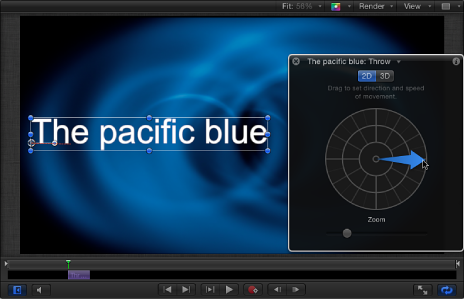
「シミュレーション」サブカテゴリから、「エッジ衝突」ビヘイビアと「渦巻き」ビヘイビアをテキストに適用します。
「インスペクタ」で、「エッジ衝突」ビヘイビアの「サブオブジェクトに適用」を選択します。
プロジェクトを再生します(スペースバーを押します)。
テキストの文字が渦巻きのように画面を流れます。テキストの文字が画面から外れそうになると、画面の端に衝突します。
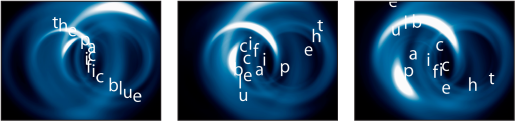
「渦巻き」ビヘイビアの「適用」パラメータはデフォルトで「関連するオブジェクト」になります。この場合、同じグループ内のすべてのオブジェクトが影響を受けます。この設定を「特定のオブジェクト」に変更して影響を受けるオブジェクトを選択したり、「すべてのオブジェクト」に変更したりできます。
メモ: ビヘイビアには、多くの場合、ビヘイビアの適用先オブジェクトがどのような影響を受けるかを指定するパラメータが含まれます。テキストにビヘイビアを適用したときは、これらのコントロールによってビヘイビアの動作が変わります。たとえば、円形のパス上にテキストが存在し、そのテキストに「スピン」ビヘイビアを適用すると、テキストオブジェクト全体がアンカーポイントの周囲を回転します。個々のテキスト文字を回転させるには、「スピン」パラメータの「サブオブジェクトに適用」チェックボックスを選択します。
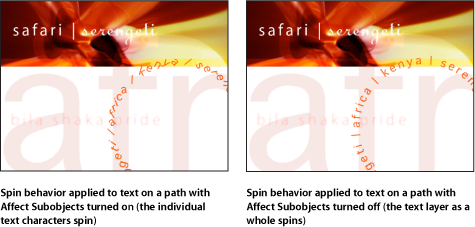
ビヘイビアの使いかたの詳細については、「ビヘイビアを使う」を参照してください。